步驟 1.選擇虛擬機映像
Kaspersky Secure Mail Gateway 虛擬機映像以 OVF 套件形式分發。
透過 OVF 套件佈署虛擬機映像:
- 啟動 VMware vSphere™ Client。
- 在“File”(檔案)功能表中,選擇“Deploy OVF Template”(佈署 OVF 範本)(請參見下圖)。
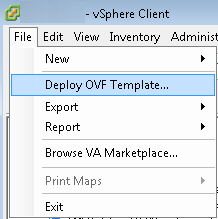
佈署 OVF 範本中的虛擬機
“Deploy OVF Template”(佈署 OVF 範本)視窗將開啟(請參見下圖)。
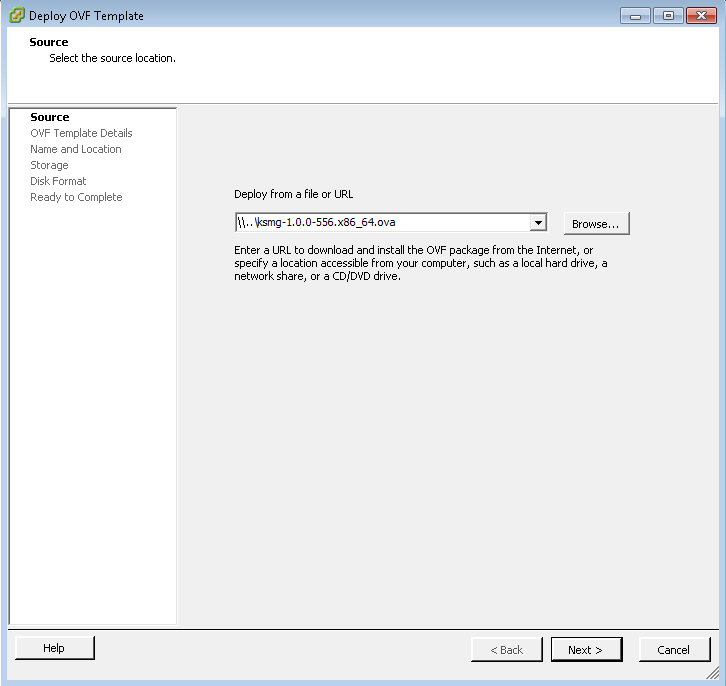
選擇要佈署的範本
- 在“Deploy OVF Template”(佈署 OVF 範本)視窗中,選擇副檔名為 OVA 的檔案,其中包含 Kaspersky Secure Mail Gateway 虛擬機的映像。
- 點擊“Next”(下一步)。
精靈將繼續執行下一步。